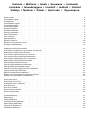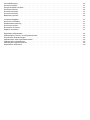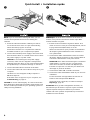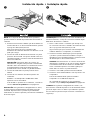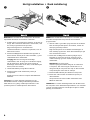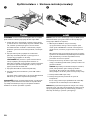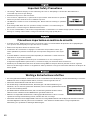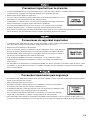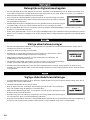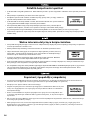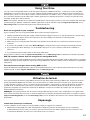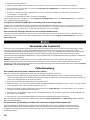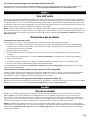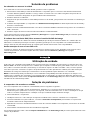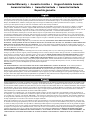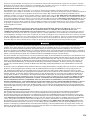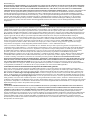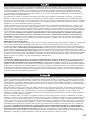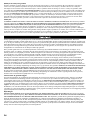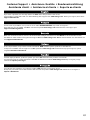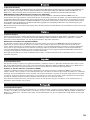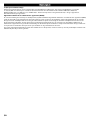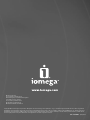Iomega Super DVD Writer Manuale del proprietario
- Tipo
- Manuale del proprietario

Super DVD Writer
Quick Start Guide
Guide de démarrage rapide
Schnellstart-Handbuch
Guida di installazione rapida
Guía de instrucciones rápidas
Guia de uso rápido
Snel aan de slag
Snabbstartguide
Introduktion
Hurtigreferanse
Pikaopas
Gyors útmutató
Stručná příručka
Wprowadzenie
Οδηγός γρήγορης εκκίνησης

Contents • Matières • Inhalt • Sommario • Contenido
Conteúdo • Inhoudsopgave • Innehåll • Indhold • Innhold
Sisällys • Tartalom • Obsah • Spis treści • Περιεχόµενα
Quick Install . . . . . . . . . . . . . . . . . . . . . . . . . . . . . . . . . . . . . . . . . . . . . . . . . . . . 4
Installation rapide . . . . . . . . . . . . . . . . . . . . . . . . . . . . . . . . . . . . . . . . . . . . . . . . 4
Schnellstart . . . . . . . . . . . . . . . . . . . . . . . . . . . . . . . . . . . . . . . . . . . . . . . . . . . . 5
Installazione rapida . . . . . . . . . . . . . . . . . . . . . . . . . . . . . . . . . . . . . . . . . . . . . . . 5
Instalación rápida . . . . . . . . . . . . . . . . . . . . . . . . . . . . . . . . . . . . . . . . . . . . . . . . 6
Instalação rápida . . . . . . . . . . . . . . . . . . . . . . . . . . . . . . . . . . . . . . . . . . . . . . . . . 6
Snelle installatie . . . . . . . . . . . . . . . . . . . . . . . . . . . . . . . . . . . . . . . . . . . . . . . . . 7
Snabbinstallation . . . . . . . . . . . . . . . . . . . . . . . . . . . . . . . . . . . . . . . . . . . . . . . . . 7
Hurtig installation . . . . . . . . . . . . . . . . . . . . . . . . . . . . . . . . . . . . . . . . . . . . . . . . 8
Rask installering . . . . . . . . . . . . . . . . . . . . . . . . . . . . . . . . . . . . . . . . . . . . . . . . . 8
Pika-asennus . . . . . . . . . . . . . . . . . . . . . . . . . . . . . . . . . . . . . . . . . . . . . . . . . . . 9
Gyorstelepítés . . . . . . . . . . . . . . . . . . . . . . . . . . . . . . . . . . . . . . . . . . . . . . . . . . . 9
Rychlá instalace . . . . . . . . . . . . . . . . . . . . . . . . . . . . . . . . . . . . . . . . . . . . . . . . . . 10
Skrócona instrukcja insalacji . . . . . . . . . . . . . . . . . . . . . . . . . . . . . . . . . . . . . . . . . . 10
Γρήγορη εγκατάσταση . . . . . . . . . . . . . . . . . . . . . . . . . . . . . . . . . . . . . . . . . . . . . . 11
Important Safety Precautions . . . . . . . . . . . . . . . . . . . . . . . . . . . . . . . . . . . . . . . . . . 12
Précautions importantes en matière de sécurité . . . . . . . . . . . . . . . . . . . . . . . . . . . . . . . 12
Wichtige Sicherheitsvorschriften . . . . . . . . . . . . . . . . . . . . . . . . . . . . . . . . . . . . . . . . 12
Precauzioni importanti per la sicurezza . . . . . . . . . . . . . . . . . . . . . . . . . . . . . . . . . . . . 13
Precauciones de seguridad importantes . . . . . . . . . . . . . . . . . . . . . . . . . . . . . . . . . . . . 13
Precauções importantes para segurança . . . . . . . . . . . . . . . . . . . . . . . . . . . . . . . . . . . . 13
Belangrijke veiligheidsmaatregelen . . . . . . . . . . . . . . . . . . . . . . . . . . . . . . . . . . . . . . 14
Viktiga säkerhetsanvisningar . . . . . . . . . . . . . . . . . . . . . . . . . . . . . . . . . . . . . . . . . . 14
Vigtige sikkerhedsforanstaltninger . . . . . . . . . . . . . . . . . . . . . . . . . . . . . . . . . . . . . . . 14
Viktige sikkerhetsforholdsregler . . . . . . . . . . . . . . . . . . . . . . . . . . . . . . . . . . . . . . . . 15
Tärkeitä turvallisuuteen liittyviä varotoimia . . . . . . . . . . . . . . . . . . . . . . . . . . . . . . . . . . 15
Fontos biztonsági előírások . . . . . . . . . . . . . . . . . . . . . . . . . . . . . . . . . . . . . . . . . . . 15
Důležitá bezpečnostní opatření . . . . . . . . . . . . . . . . . . . . . . . . . . . . . . . . . . . . . . . . . 16
Ważne zalecenia dotyczące bezpieczeństwa . . . . . . . . . . . . . . . . . . . . . . . . . . . . . . . . . 16
Σηµαντικές προφυλάξεις ασφαλείας . . . . . . . . . . . . . . . . . . . . . . . . . . . . . . . . . . . . . . 16
Using Your Drive . . . . . . . . . . . . . . . . . . . . . . . . . . . . . . . . . . . . . . . . . . . . . . . . . . 17
Utilisation du lecteur . . . . . . . . . . . . . . . . . . . . . . . . . . . . . . . . . . . . . . . . . . . . . . . 17
Verwenden des Laufwerks . . . . . . . . . . . . . . . . . . . . . . . . . . . . . . . . . . . . . . . . . . . . 18
Uso dell’unità . . . . . . . . . . . . . . . . . . . . . . . . . . . . . . . . . . . . . . . . . . . . . . . . . . . 19
Uso de la unidad . . . . . . . . . . . . . . . . . . . . . . . . . . . . . . . . . . . . . . . . . . . . . . . . . . 19
Utilização da unidade . . . . . . . . . . . . . . . . . . . . . . . . . . . . . . . . . . . . . . . . . . . . . . . 20
De drive gebruiken . . . . . . . . . . . . . . . . . . . . . . . . . . . . . . . . . . . . . . . . . . . . . . . . 21
Troubleshooting . . . . . . . . . . . . . . . . . . . . . . . . . . . . . . . . . . . . . . . . . . . . . . . . . . 17
Dépannage . . . . . . . . . . . . . . . . . . . . . . . . . . . . . . . . . . . . . . . . . . . . . . . . . . . . . 17
Fehlerbehebung . . . . . . . . . . . . . . . . . . . . . . . . . . . . . . . . . . . . . . . . . . . . . . . . . . 18
Risoluzione dei problemi . . . . . . . . . . . . . . . . . . . . . . . . . . . . . . . . . . . . . . . . . . . . . 19
Solución de problemas . . . . . . . . . . . . . . . . . . . . . . . . . . . . . . . . . . . . . . . . . . . . . . 20
Solução de problemas . . . . . . . . . . . . . . . . . . . . . . . . . . . . . . . . . . . . . . . . . . . . . . 20
Problemen oplossen . . . . . . . . . . . . . . . . . . . . . . . . . . . . . . . . . . . . . . . . . . . . . . .21

Limited Warranty . . . . . . . . . . . . . . . . . . . . . . . . . . . . . . . . . . . . . . . . . . . . . . . . . 22
Garantie Limitée . . . . . . . . . . . . . . . . . . . . . . . . . . . . . . . . . . . . . . . . . . . . . . . . . . 22
Eingeschränkte Garantie . . . . . . . . . . . . . . . . . . . . . . . . . . . . . . . . . . . . . . . . . . . . . 23
Garanzia limitata . . . . . . . . . . . . . . . . . . . . . . . . . . . . . . . . . . . . . . . . . . . . . . . . . 24
Garantía limitada . . . . . . . . . . . . . . . . . . . . . . . . . . . . . . . . . . . . . . . . . . . . . . . . . 25
Garantia limitada . . . . . . . . . . . . . . . . . . . . . . . . . . . . . . . . . . . . . . . . . . . . . . . . . 25
Beperkte garantie . . . . . . . . . . . . . . . . . . . . . . . . . . . . . . . . . . . . . . . . . . . . . . . . . 26
Customer Support . . . . . . . . . . . . . . . . . . . . . . . . . . . . . . . . . . . . . . . . . . . . . . . . . 27
Assistance clientèle . . . . . . . . . . . . . . . . . . . . . . . . . . . . . . . . . . . . . . . . . . . . . . . . 27
Kundenunterstützung . . . . . . . . . . . . . . . . . . . . . . . . . . . . . . . . . . . . . . . . . . . . . . . 27
Assistenza clienti . . . . . . . . . . . . . . . . . . . . . . . . . . . . . . . . . . . . . . . . . . . . . . . . . 27
Asistencia al cliente . . . . . . . . . . . . . . . . . . . . . . . . . . . . . . . . . . . . . . . . . . . . . . . . 27
Suporte ao cliente . . . . . . . . . . . . . . . . . . . . . . . . . . . . . . . . . . . . . . . . . . . . . . . . . 27
Regulatory Information . . . . . . . . . . . . . . . . . . . . . . . . . . . . . . . . . . . . . . . . . . . . . . 28
Informations relatives à la réglementation . . . . . . . . . . . . . . . . . . . . . . . . . . . . . . . . . . . 28
Gesetzliche Bestimmungen . . . . . . . . . . . . . . . . . . . . . . . . . . . . . . . . . . . . . . . . . . . 29
Informazioni sulle regolamentazioni . . . . . . . . . . . . . . . . . . . . . . . . . . . . . . . . . . . . . . 29
Información reglamentaria . . . . . . . . . . . . . . . . . . . . . . . . . . . . . . . . . . . . . . . . . . . .29
Informações regulamentares . . . . . . . . . . . . . . . . . . . . . . . . . . . . . . . . . . . . . . . . . . 29
Regulatieve informatie . . . . . . . . . . . . . . . . . . . . . . . . . . . . . . . . . . . . . . . . . . . . . . 30

4
NOTE: If you do not have a working CD drive, you can
connect the Super DVD drive before installing the
software
.
1.
Insert the CD and install the software you want to
use. If the CD menu does not open automatically,
launch the Start program on the CD.
Follow the instructions to complete each software
installation. Reboot your computer if prompted.
2. Connect the included power supply to the back of the
drive. Place the drive on a stable surface and connect
the power supply to a power outlet.
CAUTION! To avoid damage to the power supply
connector, make sure it is aligned correctly before
plugging it into the drive. Do not move the drive while
it is powered up to avoid drive damage or data loss.
3. Connect the USB cable to the back of the drive
.
4. Connect the other end of the cable to the port on your
computer.
The drive icon should appear in My Computer or
Windows Explorer.
If the drive does not appear on your computer, see
Troubleshooting on page 17.
CAUTION! To ensure data integrity, do not disconnect the
drive while the activity light is flashing. Eject the disc and
use the standard procedure for your operating system for
safely removing hardware.
REMARQUE : Si aucun de vos lecteurs de CD n’est en
marche, vous pouvez connecter le lecteur Super DVD
avant d’installer le logiciel.
1. Insérez le CD et installez le logiciel à utiliser. Si le
menu du CD ne s’ouvre pas automatiquement, lancez
le programme Start (Démarrer) sur le CD.
Suivez les instructions pour procéder à l’installation
de chaque logiciel. Redémarrez votre ordinateur si
vous y êtes invité.
2. Connectez le câble d’alimentation inclus à l’arrière
du lecteur. Placez le lecteur sur une surface stable et
connectez l’alimentation à une prise secteur.
ATTENTION ! Pour éviter d’endommager le connecteur
d’alimentation, assurez-vous de son alignement
avant de le raccorder au lecteur. Ne déplacez pas
le lecteur lorsqu’il est sous tension pour éviter tout
dommage ou perte de données.
3. Connectez le câble USB à l’arrière du lecteur
.
4. Connectez l’autre extrémité du câble au port de votre
ordinateur.
L’icône du lecteur doit apparaître sur le Poste de
travail ou dans l’Explorateur Windows.
Si aucune icône n’apparaît, consultez la rubrique
Dépannage, page 17.
ATTENTION ! Pour garantir l’intégrité des données, ne
déconnectez pas le lecteur lorsque le voyant d’activité
clignote. Ejectez le disque et utilisez la procédure
standard de votre système d’exploitation pour retirer le
matériel en toute sécurité
.
Quick Install • Installation rapide

5
Hinweis:
Wenn Ihr CD-Laufwerk nicht funktioniert, kann
das Super DVD-Laufwerk vor der Installation der Software
angeschlossen werden.
1. Legen Sie die CD ein und installieren Sie die
Software, die Sie verwenden möchten. Wird das
CD-Menü nicht automatisch geöffnet, rufen Sie das
Startprogramm auf der CD auf.
Folgen Sie den Anweisungen, um jede
Softwareinstallation abzuschließen. Führen Sie nach
Aufforderung einen Neustart des Computers durch.
2. Schließen Sie das mitgelieferte Netzkabel an der
Rückseite des Laufwerks an. Stellen Sie das Laufwerk
auf eine stabile Oberfläche, und verbinden Sie das
Netzkabel mit einer Steckdose.
ACHTUNG! Um Beschädigungen des
Netzkabelsteckers zu vermeiden, stellen Sie
sicher, dass er korrekt ausgerichtet ist, bevor Sie
ihn in das Laufwerk einstecken. Bewegen Sie das
Laufwerk während des Einschaltvorgangs nicht, um
Laufwerkbeschädigungen oder Datenverluste zu
vermeiden.
3. Verbinden Sie das USB-Kabel mit dem Anschluss auf
der Rückseite des Laufwerks.
4. Verbinden Sie das andere Ende des Kabels mit dem
Anschluss des Computers.
Das Laufwerksymbol sollte im Arbeitsplatz oder im
Windows-Explorer angezeigt werden.
Falls das Laufwerk auf Ihrem System nicht angezeigt
wird, lesen Sie den Abschnitt Fehlerbehebung auf
Seite 18.
ACHTUNG!
Um die Datenintegrität zu sicherzustellen,
trennen Sie die Verbindung zum Laufwerk nicht, während
die Aktivitätsanzeige leuchtet. Entfernen die den
Datenträger und verwenden Sie die Standardmethode Ihres
Betriebssystems, um die Hardware sicher zu entfernen.
NOTA: se l’unità CD di cui si dispone non funziona, è
possibile collegare l’unità Super DVD prima di installare
il software.
1. Inserire il CD e installare il software che si
desidera utilizzare. Se il menu del CD non si apre
automaticamente, lanciare il programma da Start sul
CD Soluzioni.
Per completare l’installazione di ciascuna
applicazione software, attenersi alle relative
istruzioni. Se richiesto, riavviare il computer.
2. Collegare l’alimentatore fornito in dotazione alla
parte posteriore dell’unit·. Posizionare l’unit· su una
superficie stabile e collegare l’alimentatore a una
presa di corrente.
ATTENZIONE! Per evitare che il connettore
dell’alimentatore si danneggi, assicurarsi che sia
correttamente allineato prima di inserirlo nell’unità.
Non spostare l’unità mentre è accesa per evitare
danni o perdite di dati.
3. Collegare il cavo USB alla parte posteriore dell’unità.
4. Collegare l’altra estremità del cavo alla porta del
computer.
l’icona dell’unità compare in Risorse del computer o
in Esplora risorse.
Se l’unità non è presente sul computer, consultare la
sezione Risoluzione dei problemi a pagina 19.
ATTENZIONE! Per assicurare l’integrità dei dati, non
scollegare l’unità quando il LED di attività lampeggia.
Espellere il disco e utilizzare la procedura standard per
la rimozione sicura dell’hardware in base al sistema
operativo in uso.
Schnellstart • Installazione rapida

6
NOTA: Si no dispone de una unidad de CD operativa,
puede conectar la unidad Super DVD antes de instalar el
software
.
1.
Inserte el CD e instale software que desee utilizar. Si
el menú del CD no se abre automáticamente, ejecute
el programa Start (Inicio) del CD.
Siga las instrucciones para completar cada
instalación de software. Reinicie el ordenador si se le
pide que lo haga.
2. Conecte el cable de alimentación incluido a la parte
posterior de la unidad. Coloque la unidad sobre una
superficie estable y conecte el cable de alimentación
a una toma eléctrica.
PRECAUCIÓN: Para evitar daños al conector de
alimentación, asegúrese de que esté correctamente
alineado antes de enchufarlo a la unidad. No mueva
la unidad mientras esté encendida para evitar
posibles daños en la unidad o la pérdida de datos.
3. Conecte el cable USB a la parte posterior de la
unidad.
4. Conecte el otro extremo del cable al puerto del
ordenador.
En Mi PC o en el Explorador de Windows debe
aparecer el icono de unidad.
Si la unidad no aparece en el ordenador, consulte la
sección Solución de problemas en la página 20.
PRECAUCIÓN: Para garantizar la integridad de los datos,
no desconecte la unidad mientras parpadee la luz de
actividad. Expulse el disco y utilice el procedimiento
estándar de su sistema operativo para extraer el hardware
de forma segura.
OBSERVAÇÃO: Se você não possuir uma unidade de CD
em funcionamento, você pode conectar la unidade Super
DVD antes de instalar o software.
1. Insira o CD e instale o software que deseja usar.
Se o menu do CD não for exibido automaticamente,
abra o programa Start (Iniciar) no CD.
Siga as instruções para concluir cada instalação de
software. Reinicie o computador, se solicitado.
2. Conecte a fonte de alimentação que acompanha
o produto à parte traseira da unidade. Coloque a
unidade em uma superfície estável e conecte a fonte
de alimentação a uma tomada elétrica.
CUIDADO! Para evitar danos ao conector da fonte de
alimentação, certifique-se de que ele esteja alinhado
corretamente antes de encaixá-lo na unidade. Não
mova a unidade enquanto ela estiver ligada para
evitar danos à mesma ou perda de dados.
3. Conecte o cabo USB à parte traseira da unidade.
4. Conecte a outra extremidade do cabo à porta do seu
computador.
O ícone da unidade deve aparecer em Meu
computador ou no Windows Explorer.
Se a unidade não aparecer no seu computador,
consulte a seção Solução de problemas na página 20.
CUIDADO! Para garantir a integridade dos dados, não
desconecte a unidade enquanto a luz de atividade estiver
piscando. Ejete o disco e utilize o procedimento padrão
de seu sistema operacional para remover a unidade com
segurança.
Instalación rápida • Instalação rápida

7
Snelle installatie
• Snabbinstallation
OPMERKING: als u niet over een functionerende CD-drive
beschikt, kunt u de Super DVD drive aansluiten voordat u
de software installeert.
1. Plaats de CD en installeer de software die u wilt
gebruiken. Als het cd-menu niet automatisch wordt
gestart, start u het programma Start (Start) op de cd
Solutions.
Volg de instructies om de installatie van de software
te voltooien. Start de computer opnieuw op als dat
wordt gevraagd.
2. Sluit de meegeleverde voeding aan op de achterkant
van de drive. Plaats de drive op een stabiel oppervlak
en sluit het andere uiteinde van de voeding aan op
een stopcontact.
WAARSCHUWING! Let erop dat u de connector van
het stroomsnoer loodrecht in de connector van de
drive plaatst. Anders kan deze worden beschadigd.
Verplaats de drive niet wanneer deze van stroom is
voorzien, om beschadigingen of gegevensverlies te
voorkomen.
3. Sluit de USB-kabel aan op de achterkant van de
drive.
4. Sluit het andere uiteinde van de kabel aan op de
poort van de computer.
Het pictogram van de drive verschijnt normaal in Deze
computer of in Windows Verkenner.
Als het pictogram van de drive niet wordt
weergegeven, raadpleegt u Problemen oplossen
(pagina 21).
WAARSCHUWING! Om de gegevensintegriteit te
garanderen, mag u de drive niet loskoppelen wanneer het
activiteitslampje knippert. Verwijder de disc uit de drive
en pas de standaardprocedure van uw besturingssysteem
toe voor het veilig verwijderen van uw hardware.
OBS! Om du inte har en CD-enhet som fungerar kan
du ansluta Super DVD-enheten innan du installerar
programvaran.
1. Sätt i CD-skivan och installera den programvara
som du vill använda. Om inte CD-menyn öppnas
automatiskt måste du starta programmet Start på CD-
skivan manuellt.
Följ instruktionerna för att slutföra varje
programvaruinstallation. Starta om datorn vid behov.
2. Anslut den medföljande strömkabeln till baksidan av
enheten. Placera enheten på en stabil yta och anslut
strömkabeln till ett eluttag.
V
ARNING! För att inte skada elkontakten, se till att
den är riktad rätt innan du ansluter den till enheten.
Flytta inte enheten när den har startats för att
undvika att den skadas eller att data går förlorade.
3. Anslut USB-kabeln till baksidan av enheten.
4. Anslut den andra änden av kabeln till porten på
datorn.
Hårddiskikonen kommer att visas i Den här datorn
eller i Utforskaren.
VARNING! För att säkerställa dataintegriteten ska du inte
koppla ur drivenheten när åtgärdslampan blinkar. Mata ut
skivan och används standardprocess för operativsystemet
för säker borttagning av hårdvara.

8
Bemærk! Hvis du ikke har et cd-drev, kan du tilslutte
Super DVD-drevet før du installerer softwaren.
1. Indsæt cd’en og installer den software, du ønsker at
bruge. Hvis cd-menuen ikke åbnes automatisk, skal
du starte programmet Start på cd’en.
Følg anvisningerne for at afslutte hver
softwareinstallation. Genstart computeren, hvis du
bliver bedt om det.
2. Slut det medfølgende strømkabel til bagsiden af
drevet. Placer drevet på en stabil overflade, og slut
strømkablet til en stikkontakt.
Forsigtig! Hvis du vil undgå at beskadige
strømstikket, skal du sørge for at vende det rigtigt,
før du sætter det i drevet. Hvis du vil undgå at
beskadige drevet eller miste data, må du ikke flytte
drevet, mens det startes.
3. Tilslut USB-kablet på bagsiden af drevet.
4. Slut den anden ende af kablet til porten på
computeren.
Drevikonet vises i Denne computer eller Windows
Stifinder.
Forsigtig! For at sikre dataenes integritet, må du
ikke frakoble drevet så længe aktivitetslyset blinker.
Skub disken ud og brug standardproceduren for dit
operativsystem for sikker fjernelse af hardware.
MERK: Hvis du ikke har en CD-stasjon som virker, kan
du koble til Super DVD-stasjonen før du installerer
programvaren.
1. Sett inn CDen og installer programvaren du vil bruke.
Hvis CD-menyen ikke åpnes automatisk, starter du
Start-programmet på CDen.
Følg instruksjonene for å fullføre installeringen av
hver enkelt programvare. Start datamaskinen på nytt
hvis du blir bedt om det.
2. Koble den medfølgende strømforsyningen til på
baksiden av stasjonen. Plasser stasjonen på et
stabilt underlag og koble strømforsyningen til en
stikkontakt.
FORSIKTIG! Pass på å holde
strømforsyningskontakten riktig før du setter den
i stasjonen, slik at du unngår å skade den. For å
unngå skade på stasjonen eller tap av data må ikke
stasjonen flyttes mens den er slått på.
3. Koble til USB-kabelen på baksiden av stasjonen.
4. Koble den andre enden av kabelen til porten på
datamaskinen.
Stasjonsikonet skal vises i Min datamaskin eller
Windows Utforsker.
FORSIKTIG! For å sikre dataintegriteten må du ikke koble
fra stasjonen mens aktivitetslampen blinker. Løs ut disken
og bruk operativsystemets standardprosedyre for sikker
fjerning av maskinvare.
Hurtig installation • Rask installering

9
Pika-asennus
• Gyors telepítés
HUOMAUTUS: Jos käytössäsi ei ole toimivaa CD-asemaa,
voit kytkeä Super DVD –aseman ennen ohjelmiston
asentamista.
1. Aseta CD ja asenna ohjelmisto, jota haluat käyttää.
Jos CD-valikko ei avaudu automaattisesti, käynnistä
CD:llä oleva Start (Käynnistys) -ohjelma.
Suorita ohjelmistoasennukset noudattamalla ohjeita.
Käynnistä tietokone kehotettaessa uudelleen.
2. Kytke virtajohto aseman takana olevaan liitäntään.
Aseta kiintolevy vakaan alustan päälle ja kytke
virtajohto pistorasiaan.
VAROITUS! Jotta virtalähteen liitin ei vaurioituisi,
varmista, että se on suorassa, ennen kuin kytket
sen asemaan. Älä irrota asemaa, kun sen virta on
kytkettynä. Näin vältät aseman vaurioitumisen ja
tietojen katoamisen.
3. Kytke USB-kaapeli aseman takana olevaan liitäntään.
4. Kytke kaapelin toinen pää tietokoneen porttiin.
Aseman kuvakkeen pitäisi tulla näkyviin
Oma tietokone -ikkunaan tai Windowsin
Resurssienhallintaan.
VAROITUS: Älä irrota asemaa toimintovalon vilkkuessa
tietojärjestelmän eheyden varmistamiseksi. Poista levy
ja suorita laitteiston poisto käyttöjärjestelmän ohjeiden
mukaisesti.
Megjegyzés: Ha nem rendelkezik működőképes CD-
meghajtóval, a szoftver telepítése előtt csatlakoztathatja a
Super DVD-meghajtót.
1. Helyezze be a CD-t, és telepítse azt a szoftvert,
amelyet használni szeretne. Ha a CD menüje nem
nyílik meg automatikusan, indítsa el a CD-n található
Start programot.
Az egyes szoftverek telepítéséhez kövesse az
utasításokat. Ha a rendszer kéri, indítsa újra a
számítógépet.
2. Csatlakoztassa a tápellátó egységet a meghajtó hátsó
részéhez. Helyezze a meghajtót stabil felületre, és
csatlakoztassa a tápellátó egységet a fali aljzatba.
VIGYÁZAT! A tápkonnektor sérülésének elkerülése
érdekében győződjön meg arról, hogy a konnektor
a meghajtóba való csatlakoztatás előtt megfelelően
van kiegyenlítve. Bekapcsolás közben ne mozgassa a
meghajtót, így elkerülheti az esetleges sérüléseket és
adatvesztéseket.
3. Csatlakoztassa az USB-kábelt a meghajtó hátuljához.
4. A kábel másik végét csatlakoztassa a számítógép
egyik portjához.
A meghajtó ikonjának meg kell jelennie a Sajátgép
vagy Windows intéző menüjében.
VIGYÁZAT! Az adatok épségének megőrzése érdekében
ne bontsa a meghajtó csatlakozását, amíg az aktív
állapotot jelző fény villog. Vegye ki a lemezt, és végezze
el az aktuális operációs rendszerben érvényes eljárást a
hardverelem biztonságos eltávolításához.

10
Rychlá instalace
• Skrócona instrukcja insalacji
POZNÁMKA: Pokud nemáte funkční jednotku CD, můžete
před instalací softwaru připojit jednotku Super DVD.
1. Vložte disk CD a nainstalujte software, který chcete
použít. Pokud se automaticky nespustí nabídka disku
CD, otevřete spouštěcí program na tomto disku.
Proveďte instalaci zvoleného softwaru dle pokynů.
Budete-li vyzváni k restartování počítače, restartujte
počítač.
2. Zapojte dodaný zdroj napájení do zadní části
jednotky. Umístěte jednotku na pevný povrch a
zapojte zdroj napájení do zásuvky.
UPOZORNĚNÍ! Aby nedošlo k poškození konektoru
zdroje napájení, před zapojením konektoru do
jednotky se ujistěte, že je konektor správně nastaven.
Se zapnutou jenotkou nehýbejte, mohlo by dojít k
jejímu poškození či ztrátě dat.
3. Zapojte kabel USB do zadní části jednotky.
4. Zapojte druhý konec kabelu do portu USB vašeho
počítače.
Ve složce Tento počítač nebo v programu Průzkumník
Windows by se měla objevit ikona jednotky.
UPOZORNĚNÍ! Chcete-li zajistit integritu dat, neodpojujte
jednotku, pokud bliká kontrolka činnosti. Vysuňte disk
a použijte standardní postup pro bezpečné odebrání
hardwaru ve vašem operačním systému.
UWAGA: Jeśli nie masz działającej stacji CD-ROM, przed
zainstalowaniem oprogramowania możesz podłączyć
stację Super DVD do komputera.
1. Włóż dysk CD-ROM do stacji i zainstaluj
oprogramowanie, którego chcesz używać. Jeśli
menu dysku CD-ROM nie zostanie automatycznie
uruchomione, uruchom program Start z dysku CD-
ROM.
Aby zainstalować poszczególne programy, postępuj
zgodnie ze wskazówkami wyświetlanymi na ekranie.
Jeśli wyświetlony zostanie odpowiedni monit,
ponownie uruchom komputer.
2. Podłącz dostarczony zasilacz z tyłu stacji. Ustaw
stację na stabilnej powierzchni i podłącz zasilacz do
gniazda zasilania.
UWAGA! Aby uniknąć uszkodzenia złącza zasilania,
przed podłączeniem dysku należy sprawdzić
polaryzację. Aby uniknąć uszkodzenia stacji lub
utraty danych, nie wolno przenosić włączonej stacji.
3. Podłącz kabel USB z tyłu stacji.
4. Podłącz drugi koniec przewodu do portu w
komputerze.
Ikona stacji powinna być wyświetlana w oknie Mój
komputer lub w oknie Eksploratora Windows.
UWAGA! Aby zapewnić integralność danych, nie należy
odłączać stacji, gdy miga dioda aktywności. Aby usunąć
sprzęt, wyjmij dysk i wykonaj standardową procedurę
zalecaną dla danego systemu operacyjnego.

11
Γρήγορη
εγκατάσταση
ΣΗΜΕΙΩΣΗ: Εάν δεν έχετε µια µονάδα CD που να
λειτουργεί, µπορείτε να συνδέσετε τη συσκευή Super
DVD πριν εγκαταστήσετε το λογισµικό.
1. Εισαγάγετε το CD και εγκαταστήστε το λογισµικό που
θέλετε να χρησιµοποιήσετε. Εάν το µενού του CD δεν
ξεκινήσει αυτόµατα, ξεκινήστε το πρόγραµµα Start
στο CD.
Ακολουθήστε τις οδηγίες για να ολοκληρώσετε
κάθε εγκατάσταση λογισµικού. Αν σας ζητηθεί,
επανεκκινήστε τον υπολογιστή σας.
2. Συνδέστε το καλώδιο τροφοδοσίας που
περιλαµβάνεται στο πίσω µέρος της συσκευής.
Τοποθετήστε τη συσκευή σε µια σταθερή επιφάνεια
και συνδέστε το τροφοδοτικό σε µια πρίζα
ηλεκτρικού.
ΠΡΟΣΟΧΗ! Για να αποφύγετε την πρόκληση ζηµιάς
στο βύσµα του τροφοδοτικού, βεβαιωθείτε ότι έχει
ευθυγραµµιστεί σωστά προτού το συνδέσετε στη
συσκευή. Μην µετακινείτε τη συσκευή όταν ξεκινά
η τροφοδοσία της, για να µην προκληθεί ζηµιά ή
απώλεια δεδοµένων.
3. Συνδέστε το καλώδιο USB στο πίσω µέρος της
συσκευής.
4. Συνδέστε το άλλο άκρο του καλωδίου σε µια υποδοχή
στον υπολογιστή σας.
Το εικονίδιο της συσκευής πρέπει να εµφανιστεί στο
φάκελο Ο Υπολογιστής µου ή στην Εξερεύνηση των
Windows.
ΠΡΟΣΟΧΗ! Για να διασφαλίσετε την ακεραιότητα
των δεδοµένων, µην αποσυνδέετε τη συσκευή όσο
αναβοσβήνει η φωτεινή ένδειξη δραστηριότητας.
Αφαιρέστε το δίσκο και ακολουθήστε την τυπική
διαδικασία του λειτουργικού σας συστήµατος για την
ασφαλή κατάργηση υλικού.

12
Important Safety Precautions
• The Iomega
®
DVD drive employs a laser. Removing the cover or attempting to service this device when it is
connected may result in eye damage.
• Avoid direct exposure to the laser beam.
• Use of controls, adjustments, or performance of procedures other than those specified
herein may result in hazardous laser radiation exposure.
• The DVD drive contains no user serviceable parts. Please refer all servicing to qualified
personnel.
• If the Iomega DVD drive does not operate normally or if there is a marked change in
performance, contact Iomega for additional instructions.
• Do not use cracked DVDs or CDs in the Iomega DVD drive. Cracked discs can shatter at high speeds causing drive
damage or creating other hazards. Iomega recommends using high-quality discs.
Précautions importantes en matière de sécurité
• Le lecteur Iomega
®
DVD emploie un laser. Le retrait du capot ou toute tentative de réparation de ce périphérique
alors qu'il est connecté peut provoquer des lésions oculaires.
• Évitez toute exposition directe au faisceau laser.
• L'utilisation des commandes ou réglages ou l'exécution de procédures autres que
celles spécifiées ici peuvent se traduire par une exposition dangereuse à des rayons
laser.
• Le lecteur DVD ne contient aucune pièce réparable par l'utilisateur. Confiez toutes les
réparations à du personnel qualifié.
• Si le lecteur Iomega DVD ne fonctionne pas normalement ou si vous remarquez un
changement significatif des performances, contactez Iomega pour obtenir d'autres instructions
• N'utilisez pas de DVD/CD fissurés dans le lecteur Iomega DVD. Les disques fissurés peuvent se briser à grande
vitesse et endommager le lecteur ou engendrer d'autres problèmes. Iomega recommande l'utilisation de disques de
haute qualité.
Wichtige Sicherheitsvorschriften
• Das Iomega® DVD-Laufwerk setzt einen Laser ein. Das Entfernen der Abdeckung oder die Durchführung von Service-
Maßnahmen kann zu Augenschäden führen, wenn das Gerät angeschlossen ist.
• Vermeiden Sie direkten Kontakt mit dem Laserstrahl.
• Die Verwendung von Bedienelementen, Einstellungen oder die Durchführung von
Verfahren, die von den hier genannten abweichen, kann zu einem gefährlichen Kontakt
mit der Laserstrahlung führen.
• Das DVD-Laufwerk enthält keine Teile, die vom Benutzer gewartet werden können.
Überlassen Sie sämtliche Service-Maßnahmen geschultem Personal.
• Wenn das Iomega DVD-Laufwerk nicht ordnungsgemäß funktioniert oder es zu einer
spürbaren Leistungsverminderung kommt, wenden Sie sich an Iomega.
• Verwenden Sie keine beschädigten DVDs oder CDs im Iomega DVD-Laufwerk. Beschädigte CDs können bei hohen
Geschwindigkeiten zu Bruch gehen und zu Laufwerks- oder anderen Schäden führen. Iomega empfiehlt die
Verwendung von qualitativ hochwertigen Datenträgern.

13
Precauzioni importanti per la sicurezza
• L’unità Iomega® DVD fa uso di una tecnologia laser. La rimozione del coperchio o eventuali interventi manutentivi
eseguiti quando la periferica è collegata potrebbero causare danni alla vista.
• Evitare l’esposizione diretta al raggio laser.
• L’uso di controlli, regolazioni o di procedure diverse da quelle quivi indicate possono
determinare un’esposizione dannosa alla radiazione laser.
• L’unità DVD non contiene parti su cui l’utente possa intervenire a livello manutentivo.
Per la manutenzione, rivolgersi al personale tecnico qualificato.
• Se l’unità Iomega DVD funziona in modo anomalo o se si assiste a una sostanziale
modifica delle prestazioni, contattare Iomega per ricevere ulteriori informazioni.
• Non inserire CD o DVD rigati nell’unità Iomega DVD. I dischi rigati possono rompersi alle alte velocità causando
danni all’unità o altri inconvenienti. Iomega consiglia di utilizzare dischi di alta qualità.
Precauciones de seguridad importantes
• La unidad Iomega
®
DVD utiliza un láser. Si retira la cubierta o intenta realizar operaciones de servicio técnico en
este dispositivo mientras está encendido, puede causar daños en los ojos.
• Evite la exposición directa a la luz del láser.
• El uso de controles, ajustes o la realización de procedimientos que no están descritos
en este documento puede dar lugar a una exposición dañina a la radiación de láser.
• La unidad DVD contiene piezas que no se pueden reparar por el usuario. Consulte a
nuestro personal cualificado para cualquier reparación.
• Si la unidad Iomega DVD no funciona correctamente o si se produce un cambio
significante en el rendimiento, póngase en contacto con Iomega para obtener más
instrucciones.
• No utilice DVD o CD agrietados en la unidad Iomega DVD. Los discos agrietados se pueden romper al usarlos a altas
velocidades, lo que podría causar daños a la unidad o cualquier otro tipo de peligro. Iomega recomienda utilizar
discos de alta calidad.
Precauções importantes para segurança
• A unidade Iomega
®
DVD inclui radiação laser. Se retirar a tampa ou tentar reparar este dispositivo enquanto estiver
ligado, pode causar lesões oculares.
• Evite a exposição directa ao raio laser.
• Se utilizar comandos, efectuar ajustes ou procedimentos que não constem deste
documento, pode ficar exposto à perigosa radiação laser.
• A unidade de DVD não contém peças que possam ser reparadas pelo utilizador. Para
qualquer reparação, peça assistência a pessoal qualificado.
• Se a unidade Iomega DVD não funcionar normalmente ou se notar uma alteração
acentuada no desempenho, contacte a Iomega para obter mais instruções.
• Não utilize DVD o CDs rachados na unidade Iomega DVD. A alta velocidade os discos rachados podem partir-se, o
que provoca danos na unidade ou cria outro tipo de risco. A Iomega recomenda que utilize discos de alta qualidade.

14
Belangrijke veiligheidsmaatregelen
• De Iomega® DVD-drive maakt gebruik van een laser. Verwijder nooit de behuizing van dit apparaat en tracht nooit
zelf onderhoudstaken uit te voeren wanneer het apparaat onder stroom staat. Anders loopt u kans op oogletsels.
• Vermijd rechtstreekse blootstelling aan de laserstraal.
• Door het gebruik van bediendelen of aanpassingen of door de uitvoering van andere
procedures dan diegene die in dit document zijn vermeld, kunt u worden blootgesteld
aan gevaarlijke laserstraling.
• De DVD-drive bevat geen onderdelen die door de gebruiker kunnen worden vervangen
of onderhouden. Laat al het onderhoudswerk uitvoeren door bevoegd personeel.
• Als de Iomega DVD-drive niet normaal werkt of als de prestaties aanzienlijk wijzigen, neemt u contact op met
Iomega voor aanvullende instructies.
• Plaats geen gekraakte DVD’s of CD’s in de Iomega CD-RW-drive. Bij hoge snelheden kunnen gekraakte discs immers
barsten en zo uw drive beschadigen of tot andere gevaren leiden. Iomega beveelt het gebruik van hoogkwalitatieve
discs aan.
Viktiga säkerhetsanvisningar
• Enheten Iomega® DVD använder laser. Avlägsnande av höljet eller försök att underhålla enheten medan den är
ansluten kan resultera i ögonskada.
• Undvik att direkt utsätta dig för laserstrålen.
• Användning av reglage eller justeringar och procedurer som inte beskrivs i dessa
anvisningar kan leda till farlig kontakt med laserstrålning.
• DVD-enheten innehåller inga delar som kan underhållas av användaren. Låt
kvalificerad personal utföra all service.
• Om enheten Iomega DVD inte fungerar som den ska eller om en avsevärd förändring
inträffar i prestanda: vänligen kontakta Iomega för vidare instruktioner.
• Använd inte kopierade DVD-skivor eller CD-skivor i DVD-enheten för Iomega. Trasiga diskar kan splittras i hög
hastighet och skada enheten eller orsaka andra farliga situationer. Iomega rekommenderar att du använder diskar
av hög kvalitet.
Vigtige sikkerhedsforanstaltninger
• Iomega® DVD-drevet benytter en laser. Fjernelse af dækslet eller forsøg på at reparere denne enhed, mens den er
tilsluttet, kan resultere i øjenskader.
• Undgå at blive direkte udsat for laserstrålen.
• Brug af andre kontroller, justeringer eller fremgangsmåder end de, der er beskrevet
heri, kan medføre farlig udsættelse for laserbestråling.
• DVD-drevet indeholder ingen dele, som brugeren selv kan reparere. Al reparation skal
foretages af autoriserede teknikere.
• Kontakt Iomega for at få yderligere oplysninger, hvis Iomega DVD-drevet ikke fungerer
normalt, eller hvis der er en markant ændring i ydeevnen.
• Brug ikke revnede DVD’er eller CD’er i Iomega DVD-drevet. Revnede discs kan blive ødelagt ved høje hastigheder og
forvolde skader på drevet eller medføre andre skader. Iomega anbefaler brug af discs af høj kvalitet.

15
Viktige sikkerhetsforholdsregler
• Iomega® DVD-stasjonen har en laser. Fjerning av dekselet eller forsøk på service på denne enheten når den er
tilkoblet, kan føre til synsskade.
• Unngå direkte eksponering for laserstrålen.
• Bruk av kontroller, justeringer eller utføring av andre prosedyrer enn de som her er
angitt, kan føre til eksponering for farlig laserstråling.
• DVD-stasjonen inneholder ingen deler som kan vedlikeholdes av brukeren. Henvis all
service til kvalifisert personell.
• Hvis Iomega DVD-stasjonen ikke fungerer normalt eller hvis det skjer en merkbar
forandring i ytelse, kontakt Iomega for nærmere instruksjoner.
• Ikke bruk sprukne DVDer eller CDer i Iomega DVD-stasjonen. Sprukne plater kan smadres ved høy hastighet og
skade stasjonen eller forårsake annen fare. Iomega anbefaler at du bruker kvalitetsplater.
Tärkeitä turvallisuuteen liittyviä varotoimia
• Iomega® DVD –asemassa käytetään laseria. Jos laitteen kuoret avataan tai laitetta yritetään huoltaa, kun siihen on
kytketty virta, käyttäjän silmät voivat vahingoittua.
• Älä katso lasersäteeseen.
• Jos laitetta tai sen säätimiä käytetään muuten kuin tässä asiakirjassa kuvatuilla
tavoilla, käyttäjä voi altistua vaaralliselle lasersäteilylle.
• DVD-asemassa ei ole käyttäjän huollettavissa olevia osia. Kaikki huoltotoimenpiteet on
jätettävä asianmukaisesti koulutetuille huoltohenkilöille.
• Jos Iomega DVD –asema ei toimi normaalisti tai jos sen suoritus on muuttunut
merkittävästi, ota yhteys Iomegaan lisäohjeita varten.
• Älä käytä rikkinäisiä DVD- tai CD-levyjä Iomega DVD –asemassa. Rikkinäiset levyt
voivat hajota paloiksi, jos niitä pyöritetään suurella nopeudella. Tällöin asema voi vahingoittua tai aiheuttaa
vaaratilanteen. Iomega suosittelee, että käytät laadukkaita levyjä.
Fontos biztonsági előírások
• Az Iomega® DVD meghajtó lézert alkalmaz. A fedél eltávolítása vagy a csatlakoztatott készülék szervizelése
szemkárosodást okozhat.
• Kerülje a lézersugárral való közvetlen kapcsolatot.
• Az itt meghatározottaktól eltérő műveletek, módosítások vagy működtetési módok
alkalmazása veszélyes lézersugárzást eredményezhet.
• A DVD-meghajtó nem tartalmaz felhasználó által javítható alkatrészeket. Bízza az
összes szervizelési feladatot szakképzett munkatársra.
• Ha az Iomega DVD-meghajtó nem megfelelő módon működik, vagy ha a meghajtó
működésében jelentős változás áll be, forduljon az Iomega vállalathoz további
útmutatásért.
• Ne használjon sérült DVD- vagy CD-lemezeket az Iomega DVD-meghajtóban. A sérült lemezek a gyors sebesség miatt
rázkódhatnak, amely a meghajtó sérülését okozhatja, vagy egyéb veszélyeket idézhet elő. Az Iomega azt javasolja,
hogy megfelelő minőségű lemezeket használjon.

16
Důležitá bezpečnostní opatření
• Jednotka DVD Iomega® využívá laser. Odstranění krytu nebo oprava zapojeného zařízení mohou způsobit poškození
očí.
• Nevystavujte se přímému působení laserového paprsku.
• Použijete-li jiné než zde uvedené ovládacích prvky, úpravy nebo postupy, můžete se
vystavit nebezpečnému laserovému záření.
• Jednotka DVD neobsahuje žádné součásti, které může uživatel sám opravit. Veškeré
opravy přenechte kvalifikovaným servisním pracovníkům.
• Pokud jednotky DVD Iomega nepracuje běžným způsobem nebo pokud dojde ke
znatelné změně výkonu, obraťte se na společnost Iomega, kde získáte další pokyny.
• Do jednotky DVD Iomega nevkládejte poškozené disky DVD a CD. Poškozené disky se mohou při vysokých
rychlostech rozpadnout a způsobit poškození jednotky nebo další potíže. Společnost Iomega doporučuje používat
kvalitní disky.
Ważne zalecenia dotyczące bezpieczeństwa
• Stacja DVD Iomega® jest wyposażona w laser. Zdejmowanie pokrywy lub próba naprawy podłączonego urządzenia
może doprowadzić do obrażeń oczu.
• Należy unikać bezpośredniego narażania wzroku na działanie promienia lasera.
• Użycie elementów sterujących, dostrajanie lub wykonywanie procedur, które są
niezgodne z opisanymi w tej instrukcji, może doprowadzić do niebezpiecznego
narażenia się na działanie promieniowania lasera.
• Ta stacja nie zawiera elementów, które użytkownik mógłby naprawić. Wszelkie
naprawy należy pozostawić wykwalifikowanemu personelowi.
• Jeśli stacja DVD Iomega nie działa normalnie lub jeśli zauważono zmianę w wydajności, należy skontaktować się z
firmą Iomega w celu uzyskania szczegółowych wskazówek.
• Do stacji DVD Iomega nie należy wkładać pękniętych dysków DVD-ROM lub CD-ROM. Pęknięte dyski mogą połamać
się przy wysokich prędkościach, powodując uszkodzenia stacji lub stwarzając inne niebezpieczeństwa. Firma
Iomega zaleca stosowanie dysków wysokiej jakości.
Σηµαντικές προφυλάξεις ασφαλείας
• Η συσκευή Iomega® DVD χρησιµοποιεί λέιζερ. Αν αφαιρέσετε το κάλυµµα ή επιχειρήσετε να επισκευάσετε τη
συσκευή αυτή όσο βρίσκεται σε λειτουργία ενδέχεται να προκληθεί βλάβη στα µάτια σας.
• Αποφύγετε την άµεση έκθεση στην ακτίνα λέιζερ.
• Η χρήση χειριστηρίων και η εκτέλεση προσαρµογών ή διαδικασιών άλλων εκτός από
αυτές που περιγράφονται στο παρόν µπορεί να προκαλέσει έκθεση σε επικίνδυνη
ακτινοβολία λέιζερ.
• Αυτή η συσκευή DVD δεν περιέχει εξαρτήµατα που µπορούν να συντηρηθούν από
το χρήστη. Παρακαλούµε αναθέστε κάθε εργασία συντήρησης σε εξουσιοδοτηµένο
προσωπικό.
• Εάν η συσκευή Iomega DVD δεν λειτουργεί κανονικά ή υποβαθµιστεί σηµαντικά η απόδοσή της, επικοινωνήστε µε
την Iomega για πρόσθετες οδηγίες.
• Μην χρησιµοποιείτε στη συσκευή Iomega DVD δίσκους DVD ή CD µε ρωγµές. Οι δίσκοι µε ρωγµές µπορεί να
θρυµµατιστούν στις µεγάλες ταχύτητες µε αποτέλεσµα υλικές ζηµιές ή άλλους κινδύνους. Η Iomega συνιστά τη
χρήση δίσκων υψηλής ποιότητας.

17
Using Your Drive
You can use the Iomega DVD drive to read and write many types of DVD and CD discs, as well as to read or play DVD/
CD-ROM discs and audio CDs. You can use the software included with the drive to burn DVDs and CDs containing your
favorite videos, photos or music files; backup or archive data files onto DVDs or CDs; or, make copies of your personal
discs. See the help files included with each software application for detailed instructions. Iomega recommends using
only high quality discs with your drive.
NOTE: The software available for use with Iomega DVD drives may change from time to time. The software that came with
your drive may be updated or different software applications may be available.
Visit the Support & Downloads area on
www.iomega.com for the latest information and software downloads.
Troubleshooting
Drive not recognized on your computer
If your computer does not recognize the DVD drive, try the following suggestions:
1. Unplug the USB cable and power supply. Check the power supply connectors for any damage (bent or broken pins),
then reconnect all cables. Ensure all connections are secure. Make sure the drive is receiving power.
2. Try restarting the computer.
3. Make sure you are using the USB cable that came with the drive and that it is connected to the drive and your
computer.
4. If you are using a USB 2.0 card, check Device Manager to verify that the card is installed and working properly.
5. Try connecting the drive directly to one of the USB connections on your computer, rather than a USB hub or
keyboard.
6. Try manually assigning a drive letter to the Iomega DVD drive.
If the problem continues, visit the Support & Downloads area on www.iomega.com for additional troubleshooting help.
DVD/CD-creation software does not recognize the Iomega DVD drive
Iomega recommends using the DVD/CD-creation software included with the drive. Other software (third party or included
with the operating system) might not support the Iomega DVD drive. Visit the software vendor’s website for compatibility
information.
You receive error messages when creating DVDs or CDs
Check the help files included with the software for detailed instructions and troubleshooting information. If you need
additional help, visit the Support & Downloads area on www.iomega.com
.
Utilisation du lecteur
Vous pouvez utiliser le lecteur Iomega DVD pour lire et graver divers types de disques DVD et CD, ainsi que pour lire et
lecture des DVD/CD-ROM et des CD audio. Vous pouvez utiliser le logiciel inclus avec le lecteur pour graver des DVD
ou CD contenant vos vidéos, photos ou fichiers de musique préférés, sauvegarder ou archiver des fichiers de données
sur DVD et CD ou effectuer des copies de vos disques personnels. Consultez les fichiers d’aide inclus avec chaque
application logicielle pour obtenir des instructions détaillées. Iomega recommande de n’utiliser que des disques de
haute qualité avec le lecteur.
REMARQUE : Le logiciel à utiliser avec les lecteurs Iomega DVD peut être soumis à des modifications. Le logiciel fourni
avec votre lecteur peut être mis à jour ou d’autres applications logicielles peuvent être disponibles. Consultez la section
Support et Téléchargements sur le site www.iomega.com pour les dernières informations et les derniers téléchargements
disponibles.
Dépannage
Lecteur non reconnu par l’ordinateur
Si votre ordinateur ne reconnaît pas le lecteur DVD, essayez les suggestions suivantes :
1. Débranchez le câble USB et le câble d’alimentation. Vérifiez la présence de dommages sur les connecteurs
d’alimentation (broches tordues ou cassées), puis reconnectez tous les câbles. Vérifiez que les connexions sont
correctement effectuées. Assurez-vous que le lecteur est sous tension.

18
2. Redémarrez votre ordinateur.
3. Utilisez le câble USB fourni avec le lecteur et assurez-vous qu’il est connecté au lecteur et à l’ordinateur.
4. Si vous utilisez une carte USB 2.0, utilisez le Gestionnaire de périphériques pour vérifier que la carte est installée et
fonctionne correctement.
5. Essayez de connecter le lecteur directement à l’un des connecteurs USB de votre ordinateur, plutôt qu’à un
concentrateur ou clavier USB.
6. Attribuez manuellement une lettre au lecteur Iomega DVD.
Si le problème persiste, consultez la section Support et Téléchargements sur le site www.iomega.com pour obtenir une
aide supplémentaire au dépannage.
Le logiciel de création de DVD/CD ne reconnaît pas le lecteur Iomega DVD
Iomega vous recommande d’utiliser le logiciel de création de DVD/CD fourni avec le lecteur. Il est possible qu’un autre
logiciel (tiers ou inclus dans le système d’exploitation) ne prenne pas en charge le lecteur Iomega DVD. Visitez le site
Web du fournisseur du logiciel pour obtenir des informations sur la compatibilité.
Vous recevez des messages d’erreur lors de la création de DVD ou CD
Consultez les fichiers d’aide inclus avec le logiciel pour obtenir des instructions et des informations détaillées sur le
dépannage. Si vous avez besoin d’aide supplémentaire, consultez la section Support et Téléchargements sur le site
www.iomega.com
.
Verwenden des Laufwerks
Sie können das Iomega-DVD-Laufwerk zum Lesen und Beschreiben vieler Typen von DVD- und CD-Datenträgern sowie
zum Lesen oder Abspielen von DVD-/CD-ROM-Datenträgern und Audio-CDs verwenden. Sie können die mit dem
Laufwerk gelieferte Software zum Brennen Ihrer Lieblingsvideos, -fotos oder -musikdateien auf DVD und CD verwenden
oder Kopien Ihrer persönlichen Datenträger anfertigen. Weitere detaillierte Anweisungen finden Sie in den jeder
Softwareanwendung beigefügten Hilfedateien. Iomega empfiehlt die ausschließliche Verwendung qualitativ hochwertiger
Datenträger für das Laufwerk.
HINWEIS: Die Software zur Verwendung mit Iomega-DVD-Laufwerken kann sich von Zeit zu Zeit ändern. Die mit dem
Laufwerk gelieferte Software wird möglicherweise aktualisiert oder es werden andere Softwareanwendungen zur
Verfügung gestellt. Die neuesten Informationen und Softwareversionen zum Herunterladen finden Sie im Bereich Support
& Downloads unter www.iomega.com
.
Fehlerbehebung
Das Laufwerk wurde von Ihrem Computer nicht erkannt
Wenn Ihr Computer das DVD-Laufwerk nicht erkennt, führen Sie folgende Schritte aus:
1. Entfernen Sie das USB-Kabel und das Netzteil. Überprüfen Sie die Netzteilanschlüsse nach Schäden (verbogene
oder beschädigte Stifte), und schließen Sie alle Kabel erneut an. Überprüfen Sie alle Kabelverbindungen. Stellen Sie
sicher, dass die Festplatte mit Strom versorgt wird.
2. Führen Sie probeweise einen Neustart des Computers durch.
3. Stellen Sie sicher, dass Sie das mit dem Laufwerk gelieferte USB-Kabel verwenden und dass dieses ordnungsgemäß
an das Laufwerk und an den Computer angeschlossen ist.
4. Wenn Sie eine USB 2.0-Karte verwenden, überprüfen Sie den Geräte-Manager, um sicherzustellen, dass die Karte
installiert ist und ordnungsgemäß funktioniert.
5. Versuchen Sie, die Festplatte direkt an einen der USB-Anschlüsse des Computers und nicht an einen USB-Hub oder
die Tastatur anzuschließen.
6. Versuchen Sie, dem Iomega-DVD-Laufwerk manuell einen Laufwerksbuchstaben zuzuweisen.
Wenn das Problem weiterhin besteht, erhalten Sie im Bereich Support & Downloads von www.iomega.com zusätzliche
Hilfe zur Fehlerbehebung.
Die Software für die Erstellung von DVDs/CDs erkennt das Iomega-DVD-Laufwerk nicht
Iomega empfiehlt für die Erstellung von DVDs/CDs die Verwendung der mit dem Laufwerk gelieferten Software.
Eine andere Software (eines anderen Anbieters oder dem Betriebssystem zugehörig) wird von dem Iomega-DVD-
Laufwerk unter Umständen nicht unterstützt. Informationen zur Kompatibilität erhalten Sie auf der Website des
Softwareherstellers.

19
Sie erhalten Fehlermeldungen beim Erstellen von DVDs oder CDs
Überprüfen Sie die in der Software enthaltenen Hilfedateien nach detaillierten Anweisungen und Informationen zur
Fehlerbehebung. Zusätzliche Hilfe erhalten Sie im Bereich Support und Downloads unter www.iomega.com
.
Uso dell’unità
È possible usare l’unità Iomega DVD per leggere e scrivere molti tipi di supporti DVD e CD, nonché leggere o riprodurre
dischi DVD/CD-ROM e CD audio. Il software fornito in dotazione con l’unità consente di masterizzare supporti DVD e CD
contenenti i video, le foto o i file musicali preferiti; eseguire il backup o archiviare file di dati su DVD o CD; creare copie
di dischi personali. Per istruzioni dettagliate, consultare i file della guida forniti con ciascuna applicazione software. Con
questa unità, Iomega consiglia di utilizzare solo dischi di alta qualità.
NOTE: il software disponibile per l’utilizzo con le unità Iomega DVD è soggetto a modifiche periodiche. Questo significa
che il software fornito con l’unità potrebbe essere aggiornato o che potrebbero essere rese disponibili altre applicazioni.
Per scaricare le versioni software più recenti e le ultime informazioni, visitare l’area Assistenza e download all’indirizzo
www.iomega.com.
Risoluzione dei problemi
Il computer non riconosce l’unità
Se il computer non riconosce l’unità DVD, provare ad applicare le procedure riportate di seguito:
1. Scollegare il cavo USB e l’alimentatore. Controllare che i connettori di alimentazione non siano danneggiati (pin
piegati o rotti), quindi ricollegare tutti i cavi. Assicurarsi che tutti i collegamenti siano opportunamente inseriti.
Assicurarsi che l’unità sia alimentata.
2. Provare a riavviare il computer.
3. Assicurarsi di utilizzare il cavo USB in dotazione con l’unità e che sia opportunamente collegato all’unità e al
computer.
4. Se si utilizza una scheda USB 2.0, accedere a Gestione periferiche per verificare che la scheda sia installata e
funzioni correttamente.
5. Collegare l’unità direttamente a una delle porte USB del computer anziché a un hub o a una tastiera USB.
6. Provare ad assegnare manualmente la lettera all’unità Iomega DVD.
Se il problema persiste, visitare l’area Assistenza e download alla pagina www.iomega.com per ulteriori informazioni
sulla risoluzione dei problemi.
Il software per la creazione di DVD/CD non riconosce l’unità Iomega DVD
Iomega consiglia di utilizzare il software per la creazione di DVD/CD fornito con l’unità. L’unità Iomega DVD potrebbe
non supportare l’utilizzo di altro software (di terze parti o fornito con il sistema operativo). Per informazioni sulla
compatibilità, visitare il sito Web del fornitore dell’applicazione software.
Vengono visualizzati messaggi di errore durante la creazione di DVD o CD
Per istruzioni e informazioni dettagliate sulla risoluzione dei problemi, controllare i file della guida forniti con il software.
Per ulteriore assistenza, visitare l’area Assistenza e download all’indirizzo www.iomega.com
.
Uso de la unidad
Puede usar la unidad de DVD de Iomega para leer y grabar todo tipo de DVD y CD, así como para leer o reproducir
DVD/CD-ROM y CD de audio. Puede usar el software incluido con la unidad para grabar discos que contengan sus
fotos, vídeos o archivos de música favoritos, realizar copias de seguridad o archivar datos en DVD y CD, o bien hacer
copias de sus discos personales. Consulte los archivos de ayuda que incluye cada aplicación de software para obtener
instrucciones detalladas. Iomega recomienda el uso exclusivo de discos de gran calidad con la unidad.
NOTA: El software disponible para utilizarlo con las unidades de DVD puede cambiar con el tiempo. Es posible que el
software que se suministró junto con la unidad se actualice o que aparezcan nuevas aplicaciones de software diferentes.
Visite el área de
Asistencia y Descargas de la página www.iomega.com para obtener la información más actualizada y
descargas de software.

20
Solución de problemas
Su ordenador no reconoce la unidad
Si su ordenador no reconoce la unidad de DVD, pruebe a hacer lo siguiente:
1. Desconecte el cable USB y el cable de alimentación. Compruebe que los conectores del cable de alimentación
no están dañados (patillas dobladas o rotas) y vuelva a conectar todos los cables. Asegúrese de que todas las
conexiones están bien. Asegúrese de que la unidad recibe alimentación.
2. Pruebe a reiniciar el ordenador.
3. Asegúrese de que está usando el cable USB que venía con la unidad, y de que éste está conectado a la unidad y al
ordenador.
4. Si utiliza una tarjeta USB 2.0, compruebe en el Administrador de dispositivos si dicha tarjeta está bien instalada y
funciona correctamente.
5. Intente conectar la unidad directamente a una de las conexiones USB del ordenador en lugar de a un concentrador
USB o al teclado.
6. Pruebe a asignar de forma manual una letra de unidad a la unidad de DVD.
Si el problema persiste, visite el área de
Asistencia y Descargas de la página www.iomega.com para obtener ayuda
adicional sobre solución de problemas.
El software de creación de DVD/CD no reconoce la unidad de DVD de Iomega
Iomega recomienda usar el software de creación de DVD/CD que incluye la unidad. Si utiliza otro software (de otro
fabricante o el software que incluye el sistema operativo), puede que no sea compatible con la unidad de DVD de
Iomega. Visite el sitio web del fabricante de software para obtener información sobre compatibilidad.
Recibe mensajes de error al crear DVD o CD
Consulte los archivos de ayuda que incluye el software para obtener instrucciones detalladas e información sobre
solución de problemas. Si necesita ayuda adicional, visite el área de
Asistencia y Descarga de la página
www.iomega.com
.
Utilização da unidade
Você pode usar a unidade Iomega DVD para ler e gravar vários tipos de DVD e CD, além de ler ou executar discos de
DVD/CD-ROM e de áudio. Você pode usar o software que acompanha a unidade para gravar DVDs o CDs com as suas
fotos, vídeos ou músicas favoritas, fazer backup ou armazenar arquivos de dados em DVDs o CDs, ou fazer cópia de
seus discos pessoais. Consulte os arquivos de ajuda incluídos em cada aplicativo de software para obter instruções
detalhadas. A Iomega recomenda que somente discos de alta qualidade sejam utilizados com a unidade.
NOTA: O software disponível para utilização com as unidades Iomega DVD pode mudar de tempos em tempos. Isso
significa que o software que acompanha a sua unidade pode ser atualizado ou pode haver diferentes aplicativos de
software disponíveis. Visite a área de Suporte e Downloads do site www.iomega.com para obter as últimas informações
e downloads de software disponíveis.
Solução de problemas
O computador não reconhece a unidade
Se o seu computador não reconhecer a unidade DVD, tente as seguintes sugestões:
1. Desconecte o cabo USB e a fonte de alimentação. Verifique se os conectores da fonte de alimentação estão
danificados (pinos quebrados ou tortos) e, em seguida, conecte novamente todos os cabos. Certifique-se de que
todas as conexões estejam firmes. Certifique-se de que a unidade esteja recebendo energia.
2. Tente reinicializar o computador.
3. Certifique-se de usar o cabo USB que acompanha a unidade e de conectá-lo à unidade e ao computador.
4. Se estiver utilizando uma placa USB 2.0, consulte o Gerenciador de dispositivos para verificar se a placa está
instalada e funcionando adequadamente.
5. Experimente conectar a unidade diretamente a uma das conexões USB do seu computador, em vez de a um teclado
ou hub USB.
6. Tente atribuir manualmente uma letra à unidade Iomega DVD.
Se o problema persistir, visite a área de Suporte e Downloads do site www.iomega.com para obter ajuda adicional sobre
solução de problemas.
La pagina si sta caricando...
La pagina si sta caricando...
La pagina si sta caricando...
La pagina si sta caricando...
La pagina si sta caricando...
La pagina si sta caricando...
La pagina si sta caricando...
La pagina si sta caricando...
La pagina si sta caricando...
La pagina si sta caricando...
La pagina si sta caricando...
La pagina si sta caricando...
-
 1
1
-
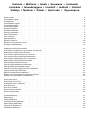 2
2
-
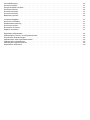 3
3
-
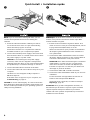 4
4
-
 5
5
-
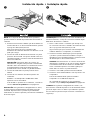 6
6
-
 7
7
-
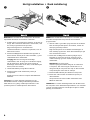 8
8
-
 9
9
-
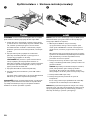 10
10
-
 11
11
-
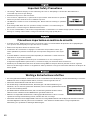 12
12
-
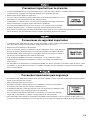 13
13
-
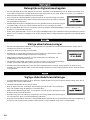 14
14
-
 15
15
-
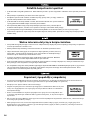 16
16
-
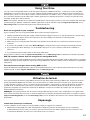 17
17
-
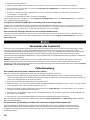 18
18
-
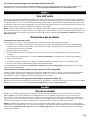 19
19
-
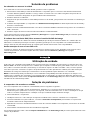 20
20
-
 21
21
-
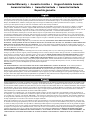 22
22
-
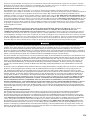 23
23
-
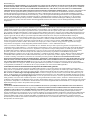 24
24
-
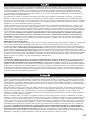 25
25
-
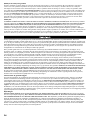 26
26
-
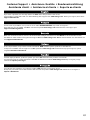 27
27
-
 28
28
-
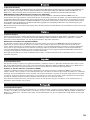 29
29
-
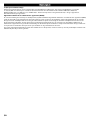 30
30
-
 31
31
-
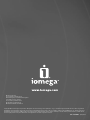 32
32
Iomega Super DVD Writer Manuale del proprietario
- Tipo
- Manuale del proprietario
in altre lingue
- English: Iomega Super DVD Writer Owner's manual
- français: Iomega Super DVD Writer Le manuel du propriétaire
- español: Iomega Super DVD Writer El manual del propietario
- Deutsch: Iomega Super DVD Writer Bedienungsanleitung
- Nederlands: Iomega Super DVD Writer de handleiding
- português: Iomega Super DVD Writer Manual do proprietário
Documenti correlati
-
Iomega SUPERSLIM DVD USB 2.0 Manuale del proprietario
-
Iomega SuperSlim DVD Portable Writer Guida Rapida
-
Iomega DESKTOP USB FIREWIRE Manuale del proprietario
-
Iomega MiniMax 3.5" 1TB Manuale utente
-
Iomega REV USB DRIVE Manuale del proprietario
-
Iomega POWER PRO RAID SYSTEM USB Manuale del proprietario
-
Iomega REV FIREWIRE DRIVE Manuale del proprietario
-
Iomega ULTRAMAX PRO Guida Rapida
-
Iomega DESKTOP ESATA Manuale del proprietario
-
Iomega CD-RW DVD-ROM PLUS 7-IN-1 CARD READER USB Manuale del proprietario